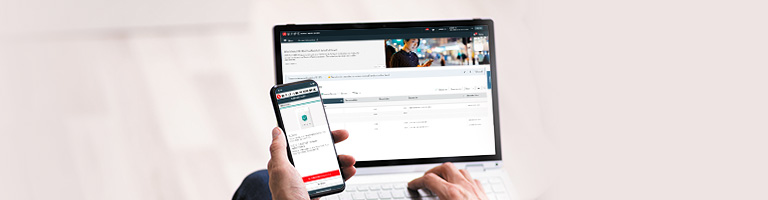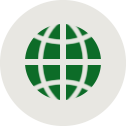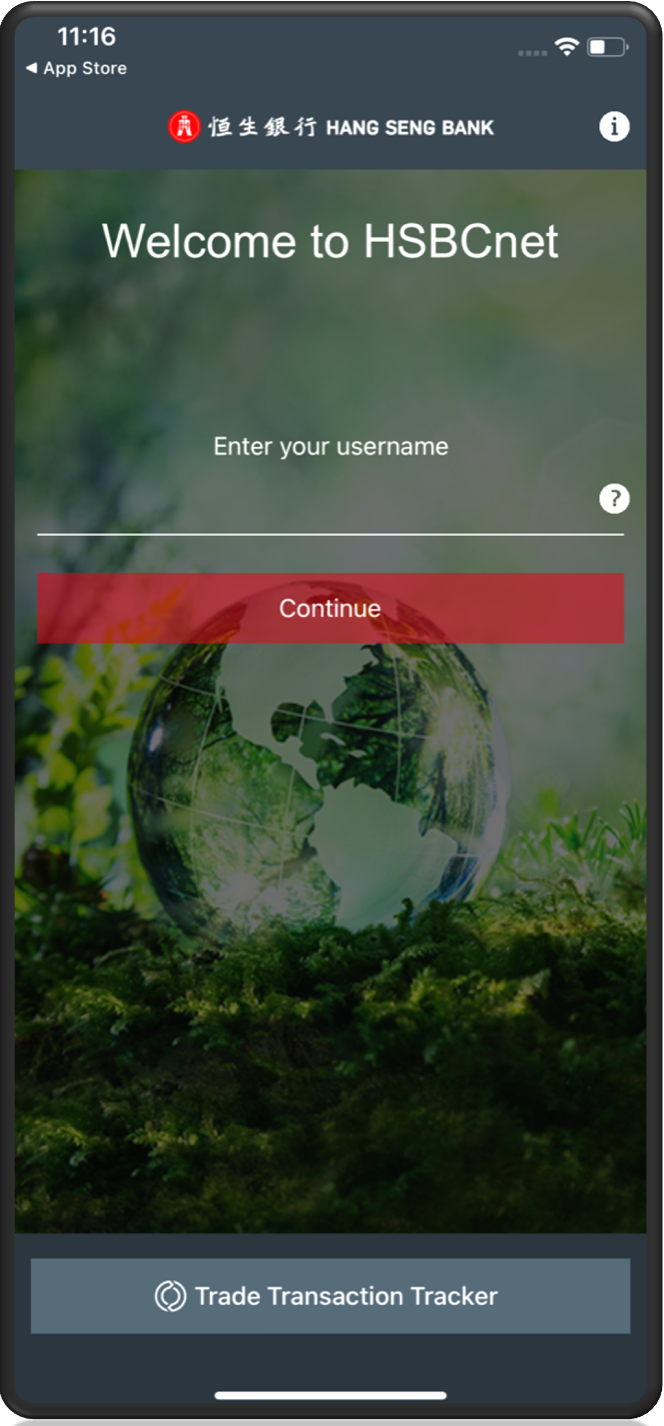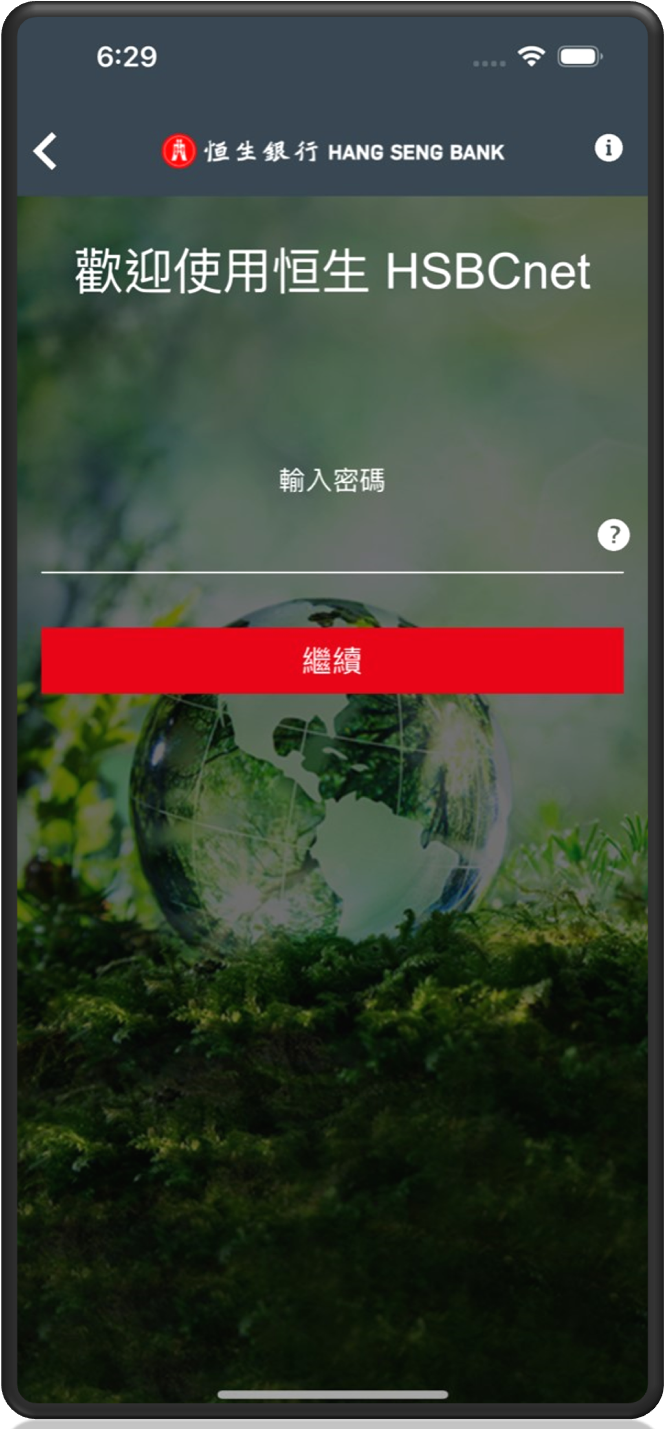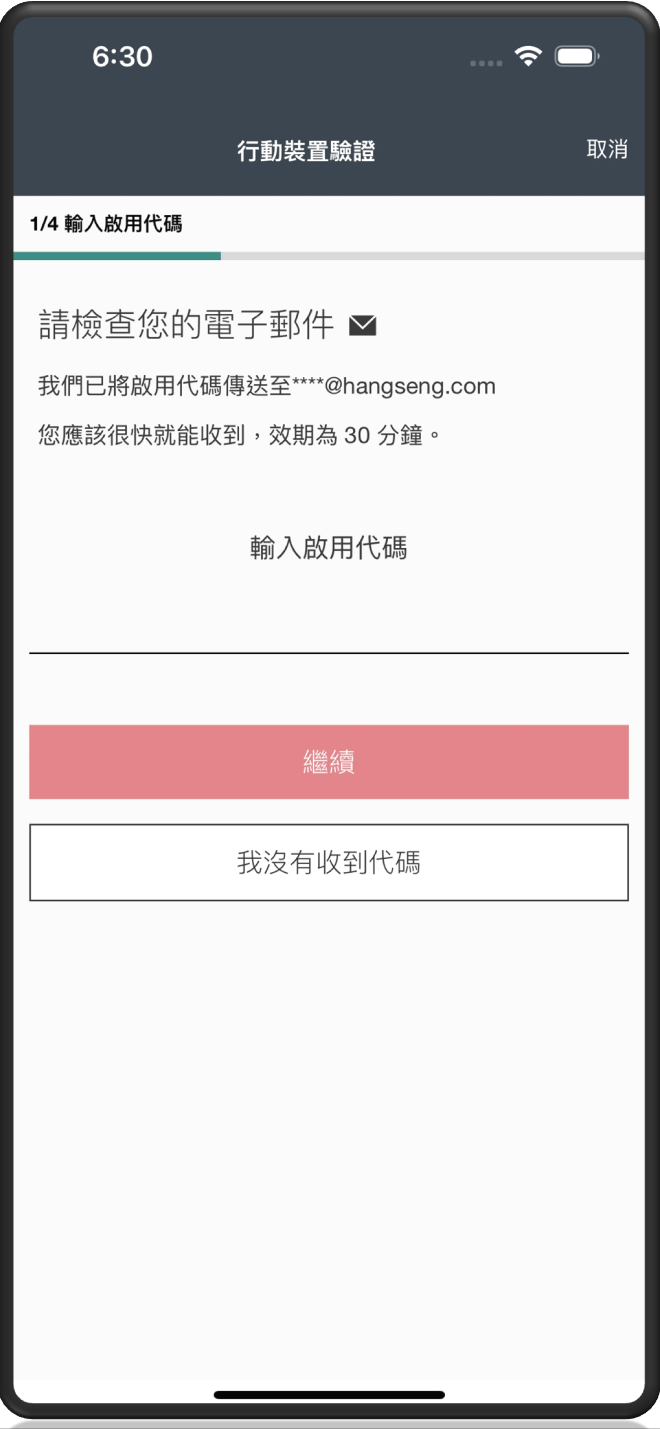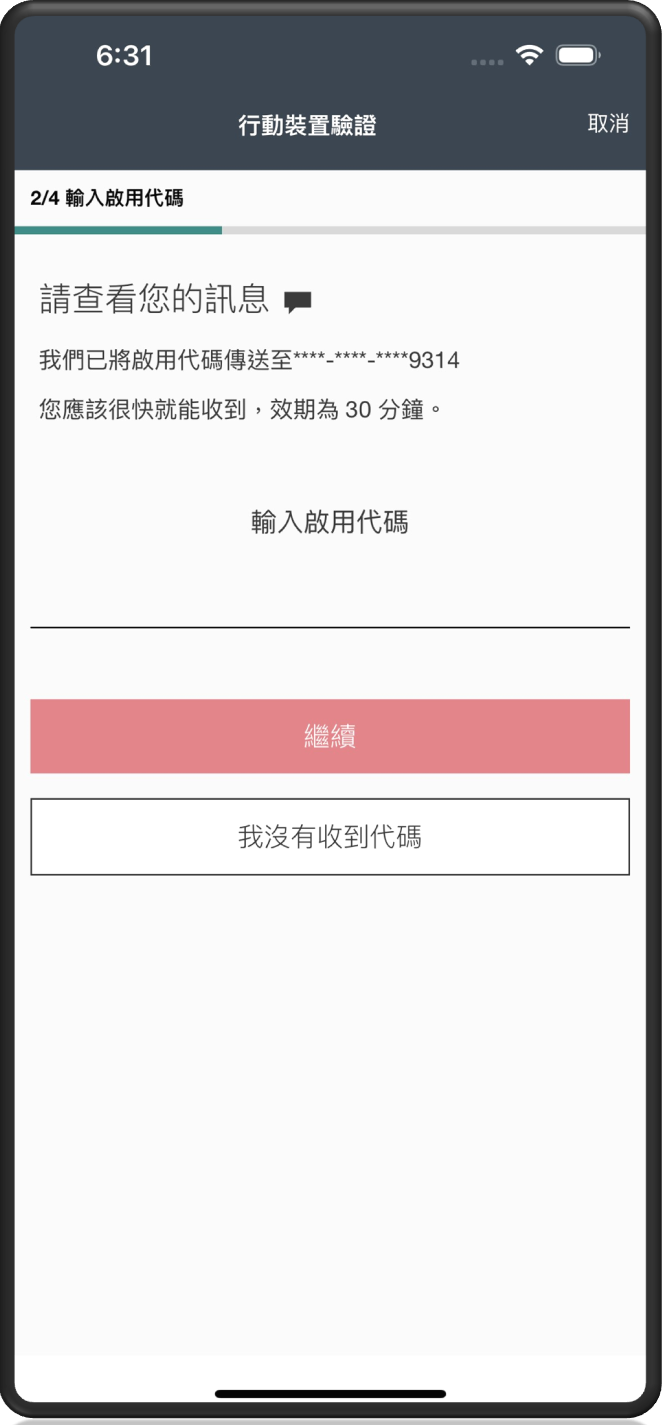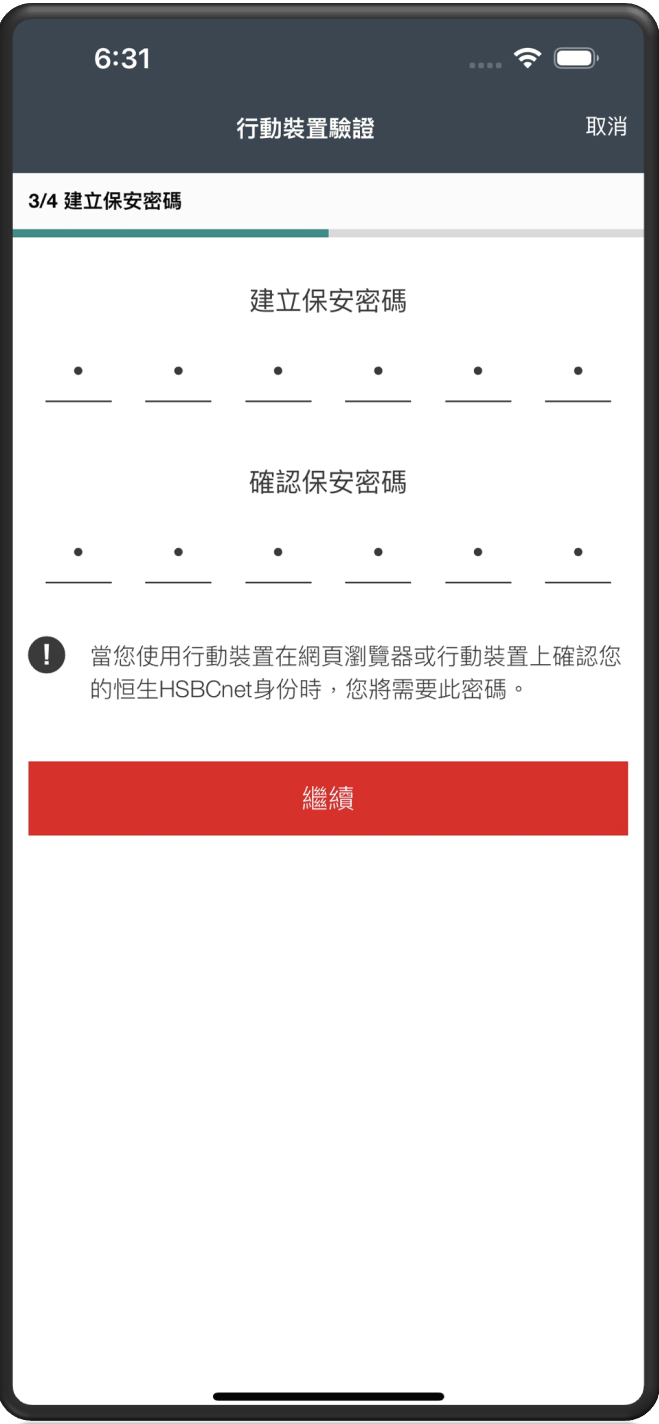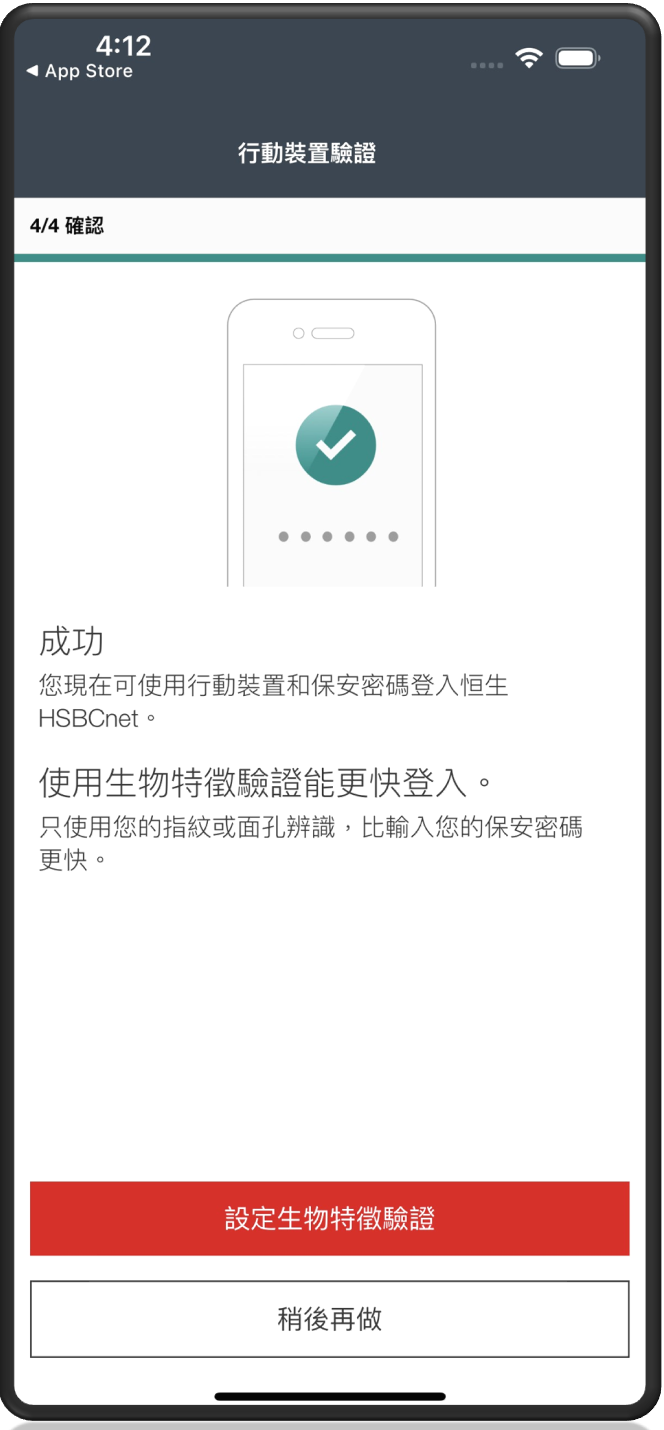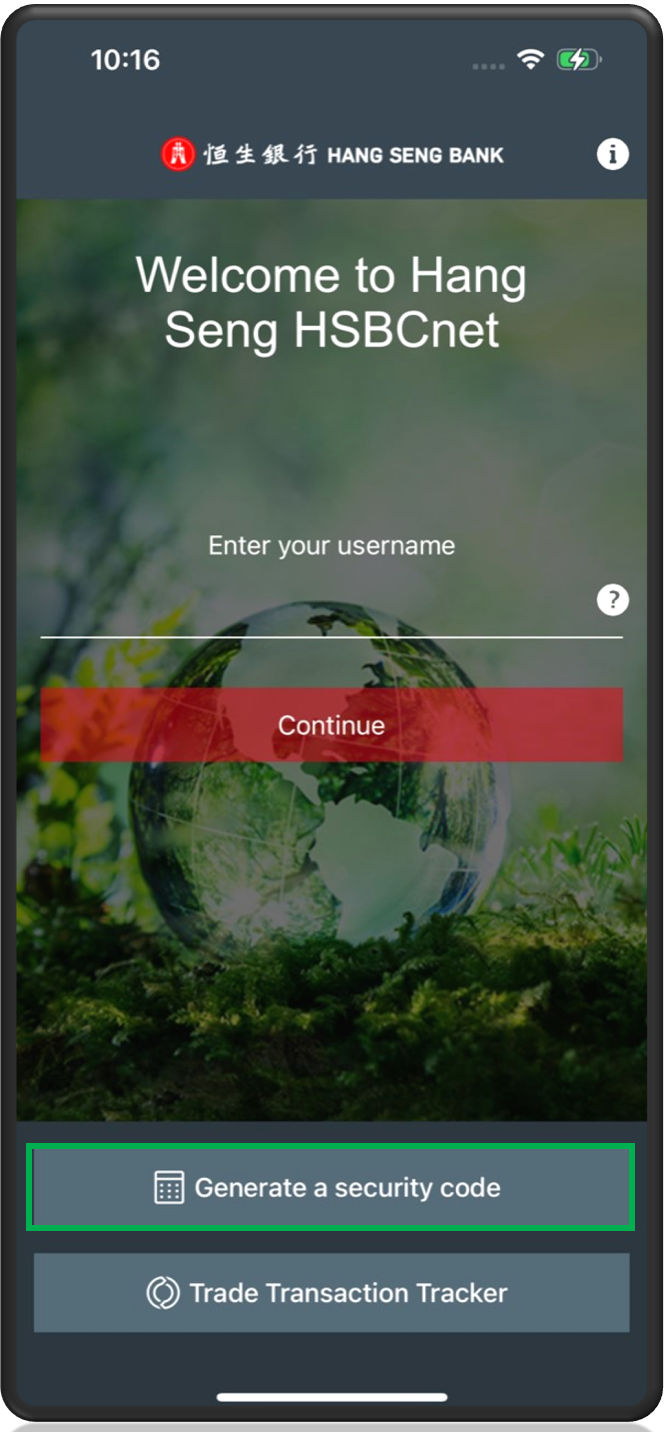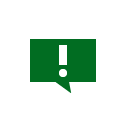設定閣下的流動裝置用戶指南
在持有實體保安編碼器的情況下啟動流動保安編碼器
- 步驟1: 使用閣下的用戶名稱及由實體保安編碼器產生之6位數字安全代碼登入恒生HSBCnet流動理財應用程式
- 步驟2: 按「更多資訊」及選擇「設定」
- 步驟3: 開啟「行動裝置驗證」選項及按照版面指示,設定閣下的裝置及建立6位數字保安密碼或自行選擇啟動生物認證功能 (指紋認證/ Touch ID / Face ID)
- 步驟4: 「行動裝置驗證」功能已啟用
- 步驟5: 完成安裝後,「產生安全代碼」按鈕將於恒生 HSBCnet 流動理財應用程式登入版面上顯示
步驟 1
|
步驟 2
|
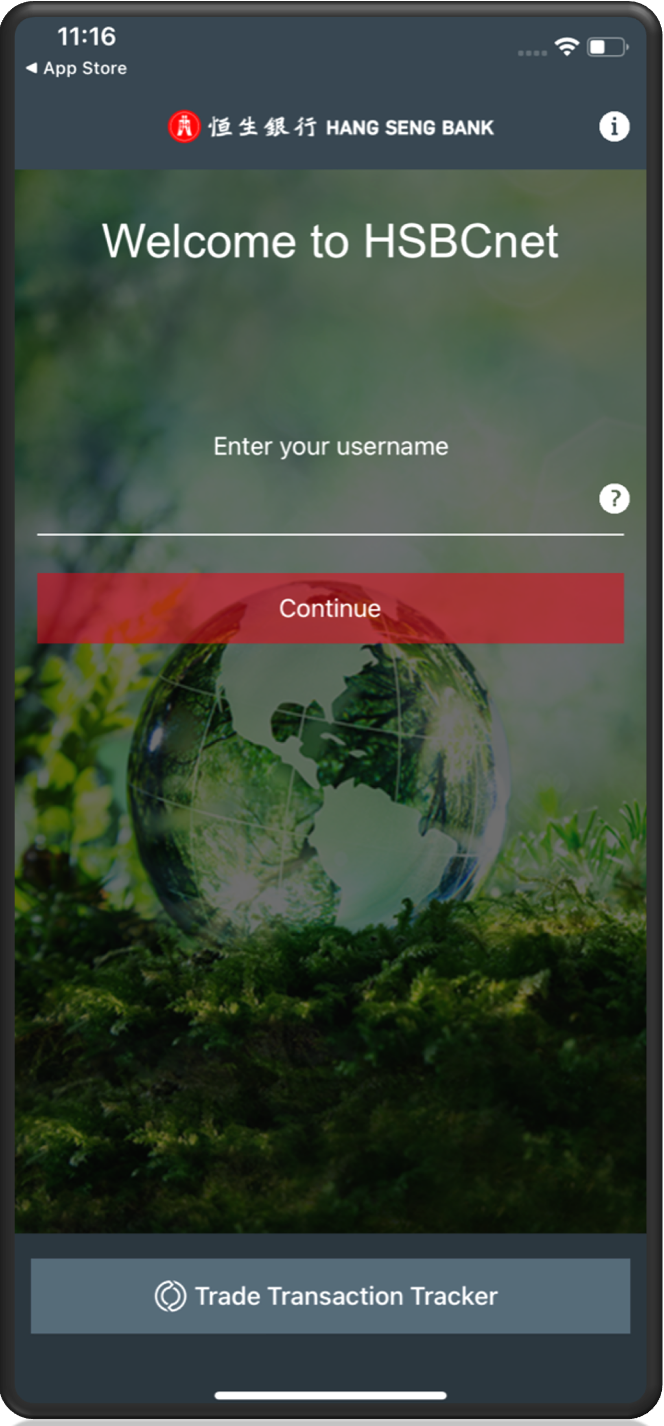 |
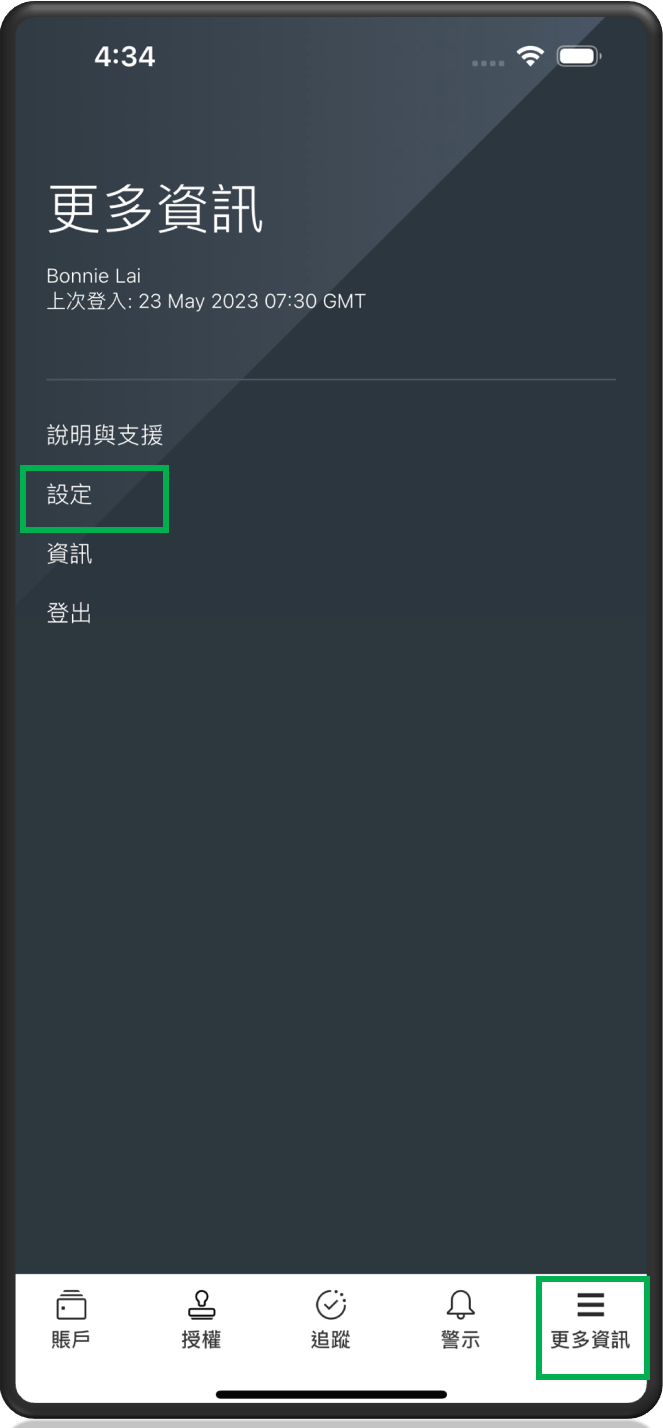 |
步驟 3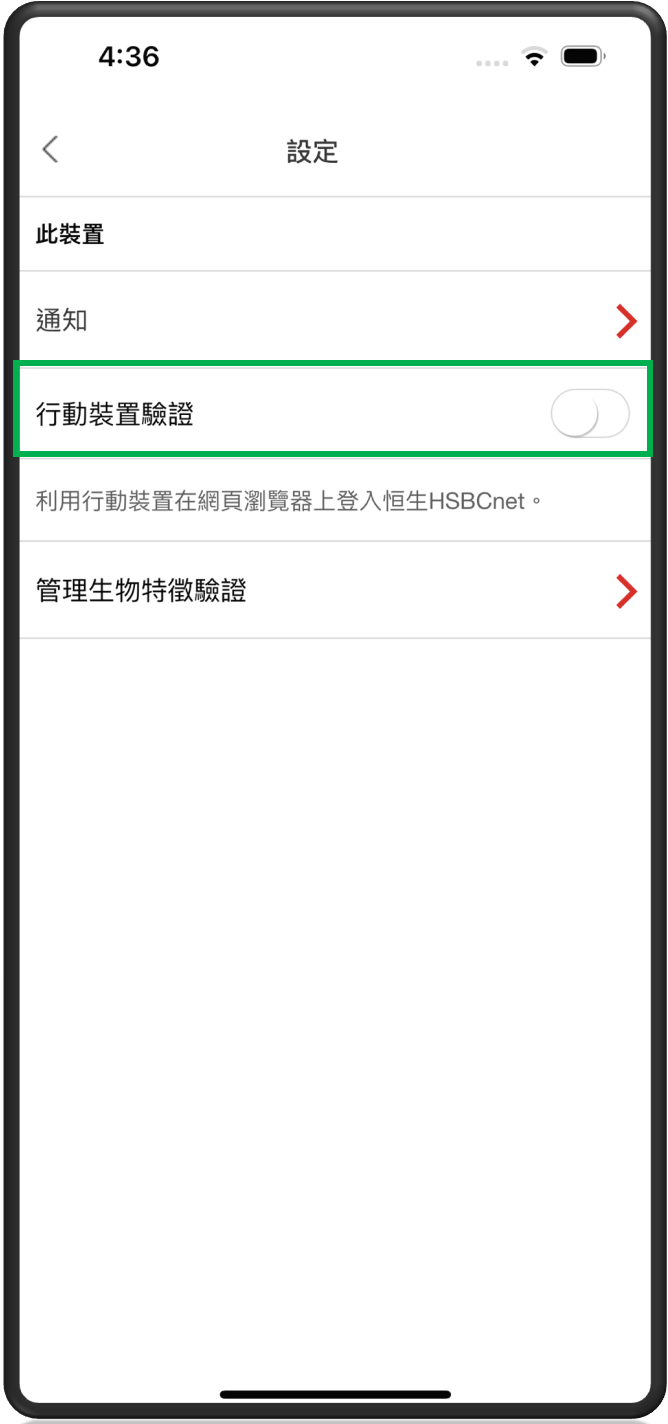 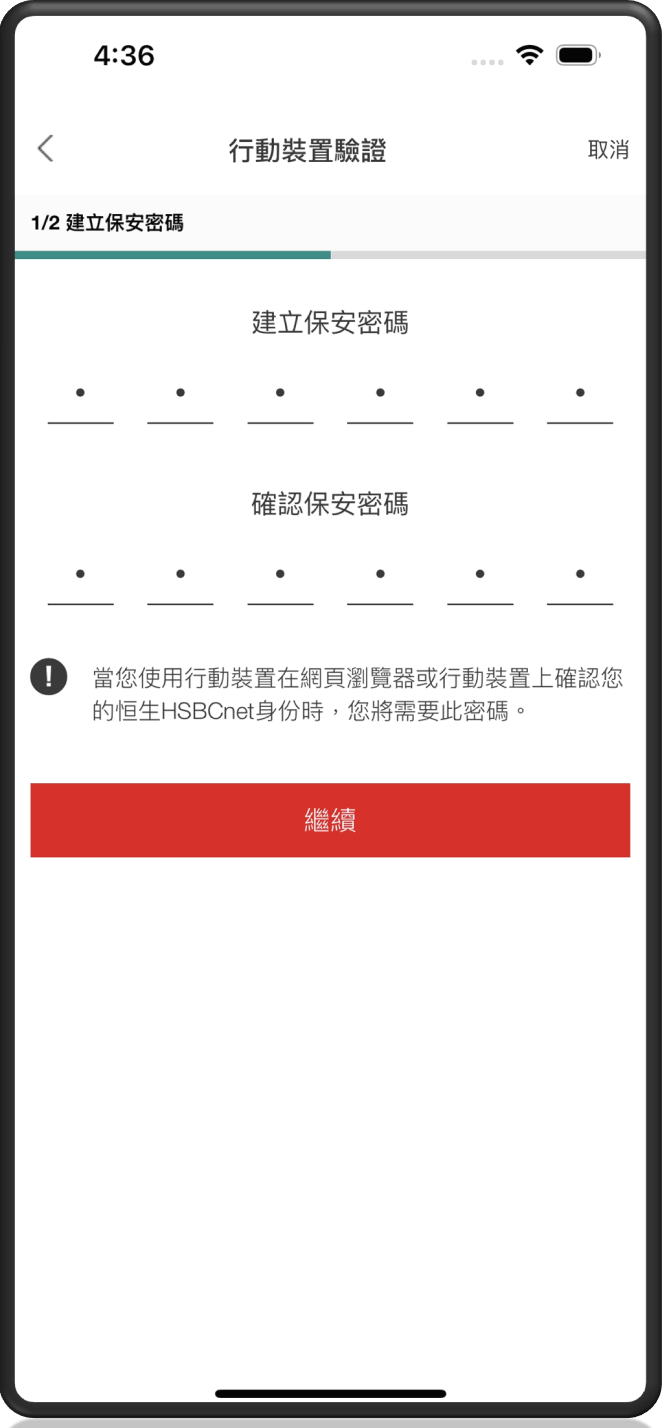 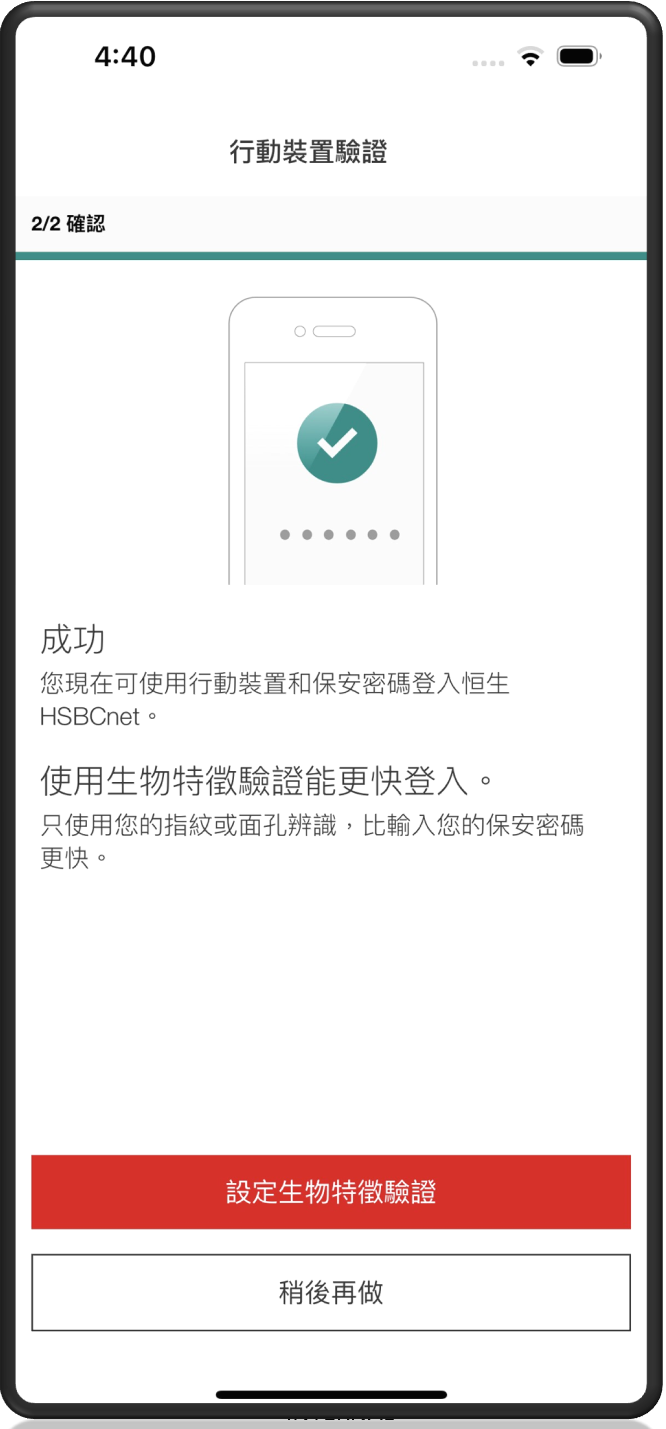
|
步驟 4
|
步驟 5
|
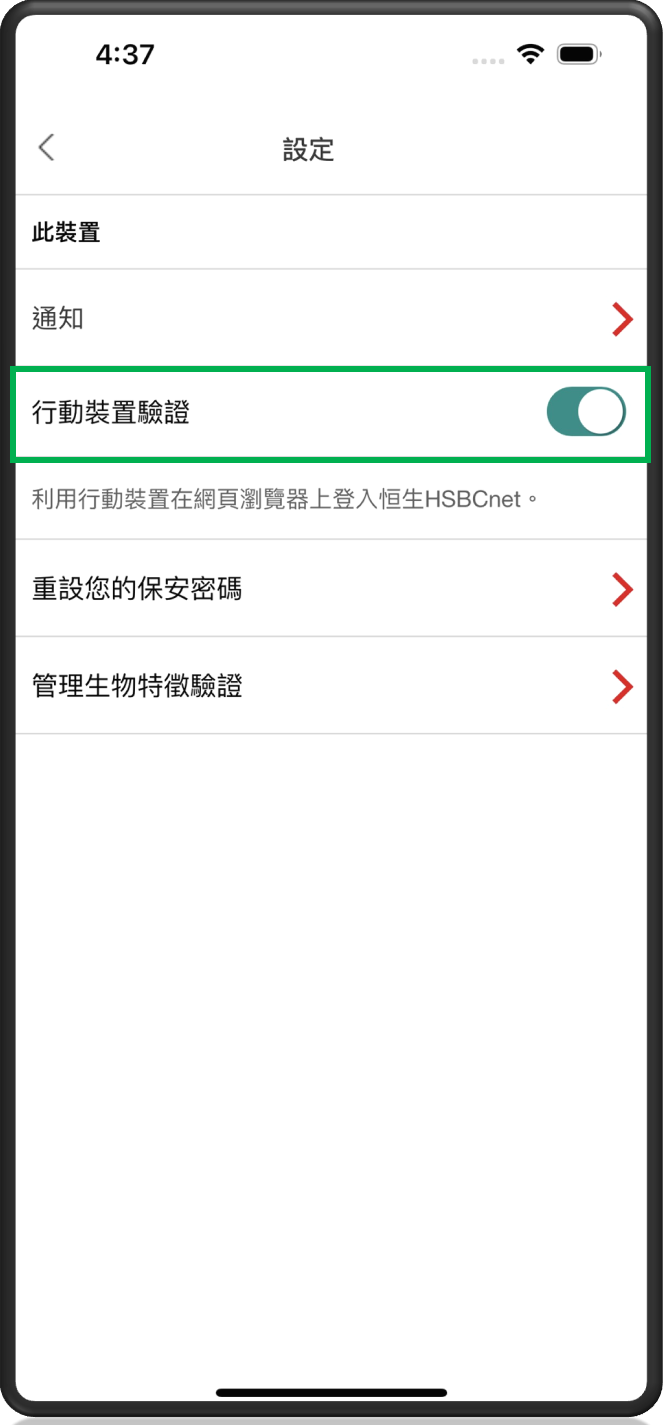 |
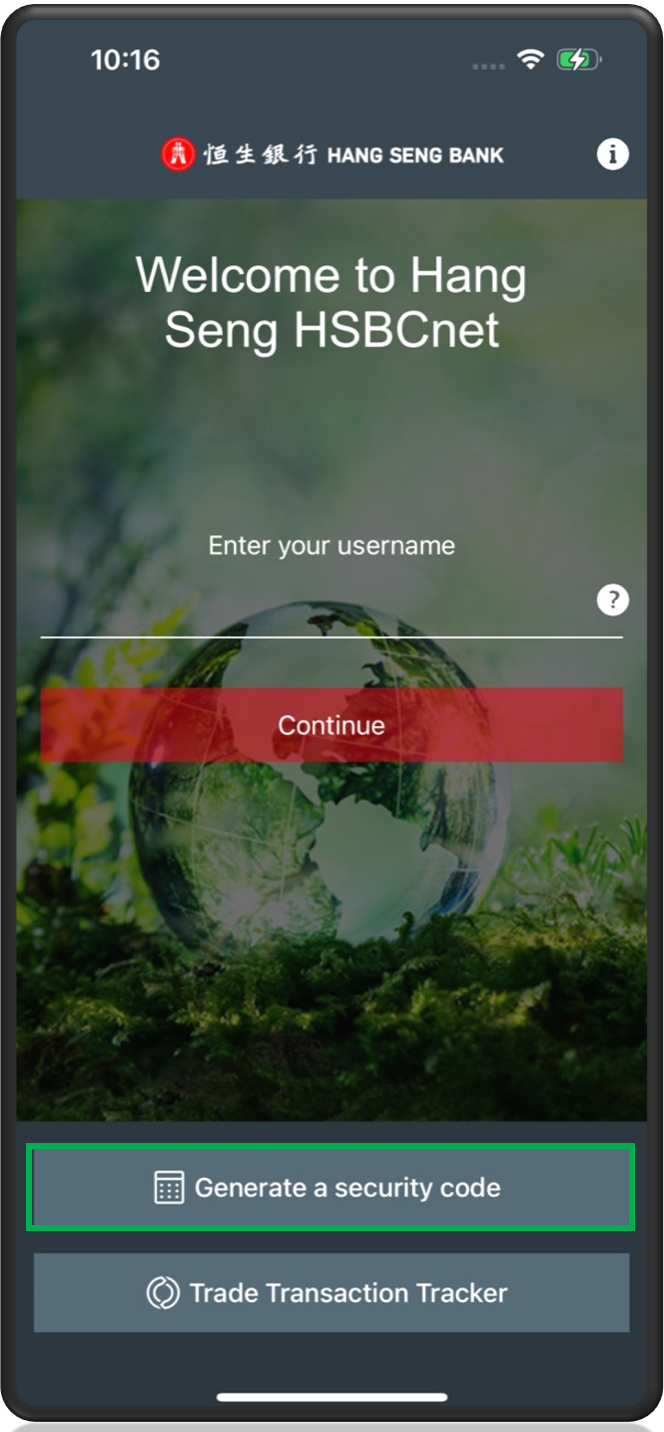 |
 戶口開立
戶口開立